

Nathan E. Malpass가 마지막으로 업데이트 : November 6, 2018
문제를 해결하는 것이 훨씬 쉽고 효과적입니다. Samsung Galaxy S6이 부팅 화면에 멈춤 휴대 전화의 문제가 어디에 있습니까?
만약 전화가 OS 손상됨? 진정하세요. Samsung Galaxy S6가 오랫동안 로고를 유지하는 이유에 대한 아이디어가 없더라도 괜찮습니다. 아래의 SIX 솔루션을 계속 읽고 삼성을 치료하십시오.
도움말 :
몇 년 동안 Android 기기용 소프트웨어를 코딩한 끝에 데이터 문제가 있는 Android 사용자를 돕기 위한 도구를 만들었습니다.
이것을 확인하십시오 : 다운로드 FoneDog 깨진 안드로이드 데이터 추출 부팅 화면에 멈춘 Galaxy S6을 수정하고 복구합니다. 타사 소프트웨어의 도움을 원하지 않는 경우 아래에 몇 가지 훌륭한 정보와 기본 솔루션도 수집했습니다.
깨진 Android 데이터 추출
사진, 메시지, WhatsApp, 비디오, 연락처, 깨진 삼성 전화에서 통화 기록을 복구합니다.
Android에서 비밀번호를 입력 할 수없는 경우 데이터를 복구하십시오.
삼성 갤럭시 장치와 완벽하게 호환됩니다.
무료 다운로드

솔루션 #1. 유용한 도구로 부팅 화면에 멈춘 Samsung Galaxy S6 수정솔루션 #2. 문제 해결을 위해 Samsung Galaxy S6 충전솔루션 #3. 배터리를 제거하거나 교체하여 Galaxy S6을 수정하려면솔루션 #4. 소프트 리셋 삼성 휴대 전화가 부팅 화면에서 멈춤솔루션 #5. 안전 모드에서 부팅 화면에 멈춘 Samsung Galaxy S6 해결솔루션 #6. 부팅 화면 복구 모드에서 멈춘 Samsung Galaxy S6 해결
아래의 상황은 당신의 Samsung Galaxy S6이 부팅 화면에 멈춤:
위의 이유는 모두 Samsung Galaxy S6이 부팅 상태를 유지하거나 화면에 로고가 있는 경우 발생합니다. 그런 다음 이러한 방법을 시도하여 Samsung 멈춤 시간으로 전환될 가능성을 줄일 수 있습니다.
휴대전화를 수리해야 하거나 깨진 안드로이드에서 연락처를 검색, 이에 대한 기타 모든 데이터.
사람들은 또한 읽습니다최고의 가이드 : Samsung Galaxy S8 메시지 백업삼성 갤럭시 S9 / S9 +를 백업하는 3 가지 간단한 방법
시도 할 수도 있습니다. 깨진 전화에서 문자 메시지를 다시 받으십시오., 다른 유형의 데이터. 그러나 그 전에 아래의 일반적인 솔루션을 확인하여 먼저 걸린 문제를 해결하기 위해 최선을 다하십시오.

부팅 화면에 벽돌이 된 Samsung Galaxy S6을 수정하는 첫 번째 솔루션은 다음을 사용하는 것입니다. FoneDog 툴킷 - FoneDog 깨진 안드로이드 데이터 추출.
참고 : 기기를 구입하기 전에 FoneDog Broken Android Data Extraction에서 기기를 지원하는지 확인하십시오. https://www.fonedog.com/broken-android-data-extraction/reference.html.

이제 "수리 완료"를 기다릴 수 있습니다.
먼저 배터리 전원이 충분한 상태에서 Samsung Galaxy S3/S4/S5/S7/S8/S9/Note 5/J7/C9 Pro를 켤 수 있는지 확인해야 합니다. 장착된 정품 충전기로 약 1시간 동안 삼성을 충전한 후 전원 버튼을 눌러 정상 시동이 가능한지 확인하세요.
Samsung Galaxy s6에서 배터리를 꺼내 몇 초 후에 다시 전화기에 넣거나 새 배터리로 교체하십시오. 전원 버튼을 누르고 삼성이 로고 화면에 멈춰 있는지 확인합니다.
참고 : 이 의미는 않습니다. 갤럭시 S5/S6/S6 엣지/S7/S7 엣지/S9/노트 5/노트 8에 적용되는 비분리형 배터리.
사람들은 또한 읽습니다:
고장난 전화기에서 새 전화기로 데이터 전송 안내
럭셔리 갤럭시 S6, 소프트 리셋은 전원 버튼과 볼륨 다운 버튼을 동시에 약 12초 동안 누르고 있으면 동작합니다.
"Maintenance Boot Mode"가 발생하므로 Volume Up/Down 키를 사용하여 하이라이트를 이동하고 Home 키를 선택하여 껐다가 다시 켜는 지침을 수행하십시오.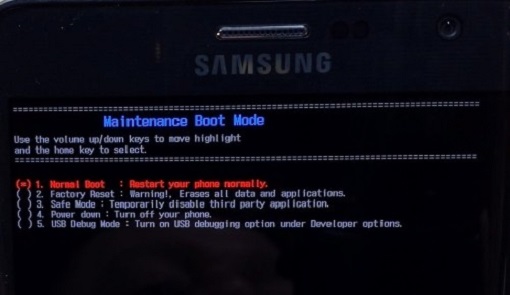
팁 : 배터리 에너지가 5% 미만인 경우 재부팅 후 Samsung 휴대폰이 자동으로 켜지지 않습니다.
다른 갤럭시 모델의 경우, S3/S4/노트 4, 소프트 리셋은 화면에서 Restart>OK를 선택할 수 있을 때까지 전원 버튼을 눌러 작동합니다.
최근에 타사 응용 프로그램을 설치하여 부팅 화면에서 삼성이 멈춘 경우 이 방법은 문제를 해결하는 전문가입니다. 안전 모드가 켜져 있으면 모든 타사 응용 프로그램이 비활성화되고 전화기가 기본 설정으로 돌아갑니다.
악성 소프트웨어 또는 맬웨어가 이를 유발한다는 것을 쉽게 식별할 수 있습니다. 삼성 오류 전화가 안전 모드에서 작동하기 때문입니다. 이제 문제가 있는 응용 프로그램을 제거해야 하며 Samsung이 정상 상태로 돌아간 후 안전 모드를 종료할 수 있습니다.
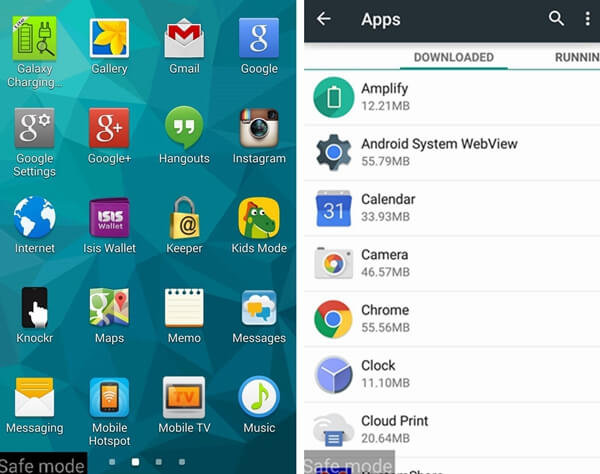
참고 : 회색 제거 버튼으로 인해 설정> 앱을 통해 응용 프로그램을 제거하지 못한 경우 보안> 장치 관리자로 이동하여 앱의 선택을 취소한 다음 앱 제거로 돌아갈 수 있습니다. 앱이 기기 관리자로 활성화되지 않았습니다.
복구 모드를 사용하면 Samsung Galaxy S6이 부팅 화면에서 멈추는 문제를 해결할 수도 있습니다. 복구 모드의 여러 지침에서 데이터를 삭제할 수 있으므로 이 문제에 대처하기 전에 휴대전화의 데이터를 백업하는 것이 좋습니다.
FoneDog 툴킷 - FoneDog Android 백업 및 복원 Android 기기에서 중요한 데이터를 선택적이고 유연하게 백업 및 복원할 수 있도록 권장하는 훌륭한 소프트웨어입니다.
1 단계. 전원, 볼륨 크게, 홈 버튼을 동시에 길게 눌러 복구 모드로 들어갑니다.
2 단계. "캐시 파티션 지우기"를 선택하여 볼륨 작게 버튼으로 전화기의 시스템 또는 응용 프로그램 캐시를 삭제하고 전원 버튼을 눌러 선택을 확인하십시오. 진정하다. 귀하의 개인 데이터는 삭제되지 않습니다. 삭제 후 휴대폰을 다시 시작하여 복구 결과를 확인하세요.
3 단계. 결과가 실패하면 복구 모드로 다시 이동하고 "공장 초기화"를 선택하여 휴대 전화의 모든 데이터와 설정을 지우십시오. 공장 상태로 돌아간 후 전화를 다시 한 번 다시 시작하고 복구 모드를 종료하십시오.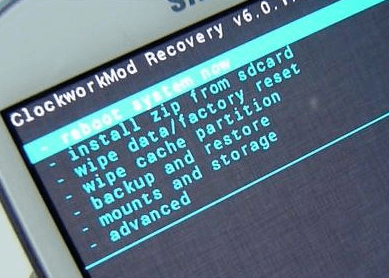
언제 삼성 Galaxy S6에 문제가 생길지 모릅니다. 따라서 비오는 날을 대비하여 휴대폰에 중요한 정보나 데이터를 백업해야 합니다. 게다가, 우리는 또한 다른 훌륭한 가이드가 있습니다 데이터 전송, 관심이 있으면 읽을 수 있습니다. 휴대전화에서 좋은 경험을 하시길 바라며 마지막으로 읽어주셔서 감사합니다.
코멘트 남김
Comment
Hot Articles
/
흥미있는둔한
/
단순한어려운
감사합니다! 선택은 다음과 같습니다.
우수한
평가: 4.5 / 5 ( 103 등급)